重装系统后连不上网怎么办
- 分类:帮助 回答于: 2020年12月14日 09:36:00
有小伙伴在重装电脑后经常会发现这个问题,那就是重装系统后连不上网不知道怎么回事。这种情况多数是在网上下载的正版系统不包括驱动的原因,只要安装网卡驱动即可解决。下面小编就教下大家重装系统后连不上网的解决方法。更多帮助教程,尽在小白系统官网。
具体步骤如下:
1、先找一台可以正常上网的电脑,百度搜索“驱动精灵”关键词,并进入官网页面。

2、在打开的官网页面中,点击“网卡版”菜单项下载。
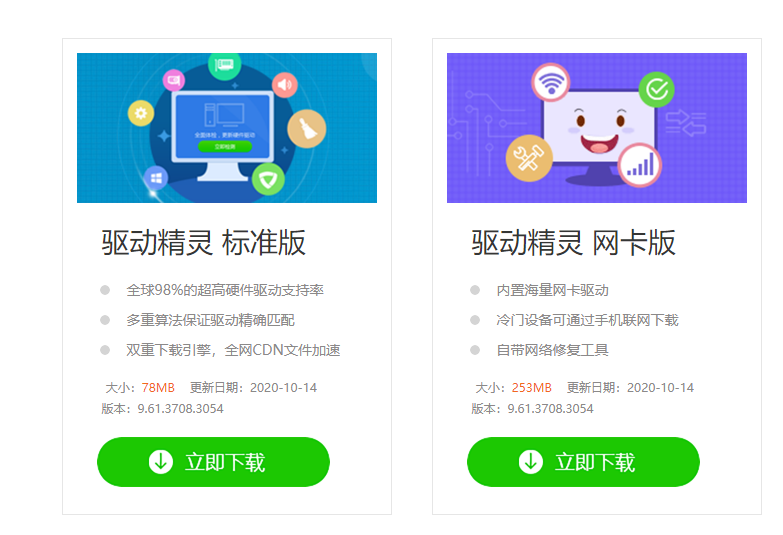
3、驱动精灵网卡版软件下载完毕之后,利用U盘设备将该安装包文件拷贝到新装系统的电脑中,并点击“一键安装”按钮。

4、软件安装完毕之后,点击软件主页面中的“立即检测”按钮。

5、软件将显示当前电脑硬件中还缺乏的驱动程序软件,并点击“立即安装”按钮。
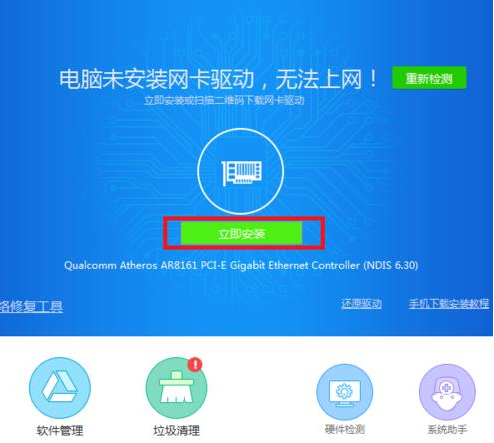
6、软件界面将显示正在安装网卡设备的驱动程序软件,此时需要等待一段时间。

7、就可以看到该驱动程序软件已经安装完毕了,此时可以点击“检测网络”按钮,查看周围是否有可用的网络。
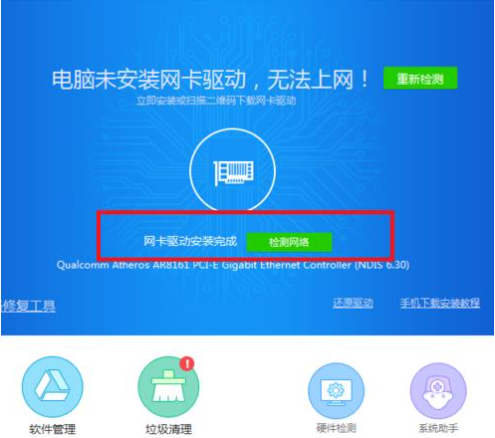
8、需要注意的是,笔记本电脑中一般都有两张网卡,所以如果有无线网卡设备的,还需要安装无线网卡驱动程序,安装的步骤都是一样的。
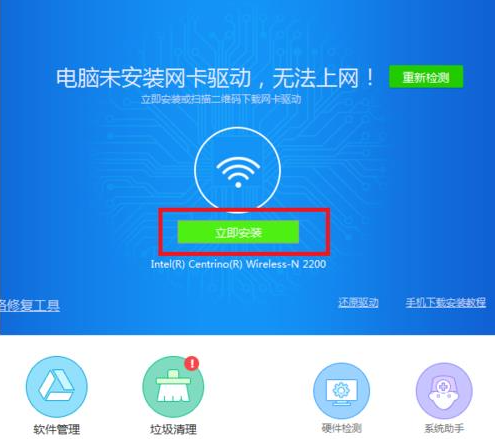
等所有的网卡设备驱动程序都正确安装之后,就可以点击任务栏系统托盘中的“网络连接”图标,正常地连接到Internet网络了。
如果网卡驱动安装后还是连不上网,那么请接着往下看。
1、右击桌面右下角的网络图标,点击打开网络共享中心。
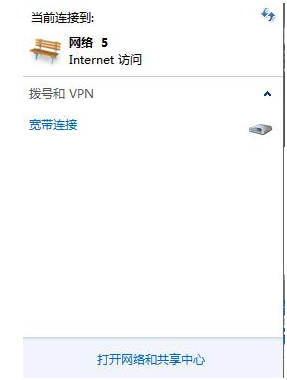
2、可以看到网络连接有没有黄色的叹号或者红色的叉号。

3、如果有就单击黄色的叹号或红色的叉号,系统自动诊断问题。

4、根据疑难解答出现的问题,接着看看下面的手动修复方法操作。
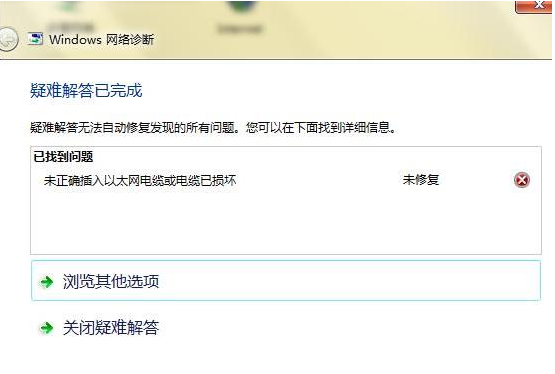
以上便是重装系统后连不上网的解决方法,大家如果在遇到这种问题的时候,可以按照这个教程进行解决哦。
 有用
14
有用
14


 小白系统
小白系统


 1000
1000 1000
1000 1000
1000 1000
1000 1000
1000 1000
1000 1000
1000 0
0 0
0 0
0猜您喜欢
- 键盘打不出字怎么回事具体解决方法..2021/02/27
- 不收费的qq聊天记录恢复软件..2020/08/10
- 电脑主机启动不了的原因以及解决方法..2021/04/25
- 视频转换工具的五大原因与专业技巧分..2024/06/26
- 带网卡驱动的驱动精灵,小编教你驱动精..2018/09/08
- 怎么看电脑型号?一步步教你轻松识别电..2024/08/01
相关推荐
- 当小白重装系统报错怎么解决啊..2022/12/14
- 22寸显示器最佳分辨率,小编教你22寸电..2018/07/18
- 如何释放C盘空间2020/08/25
- 如何给电脑清理c盘2020/11/14
- Foxmail邮箱:高效沟通,畅享无限便捷..2024/03/22
- 主板电池没电,小编教你电脑主板电池没..2018/08/25




















 关注微信公众号
关注微信公众号





